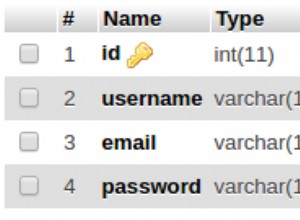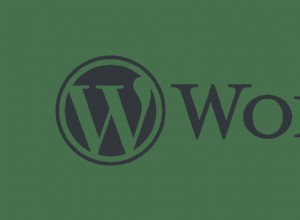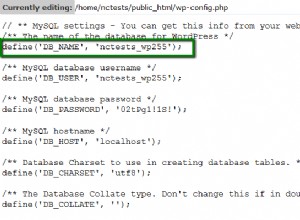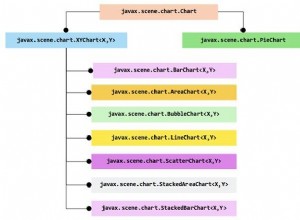Thay đổi kích thước các điều khiển biểu mẫu một cách chính xác bằng cách sử dụng Trang thuộc tính hoặc bằng cách nhấp và kéo.
Bạn có thể thay đổi kích thước các điều khiển biểu mẫu bằng cách nhấp và kéo chúng hoặc bằng cách sử dụng Trang thuộc tính để chỉ định một giá trị chính xác. Đây là cách thực hiện.
-
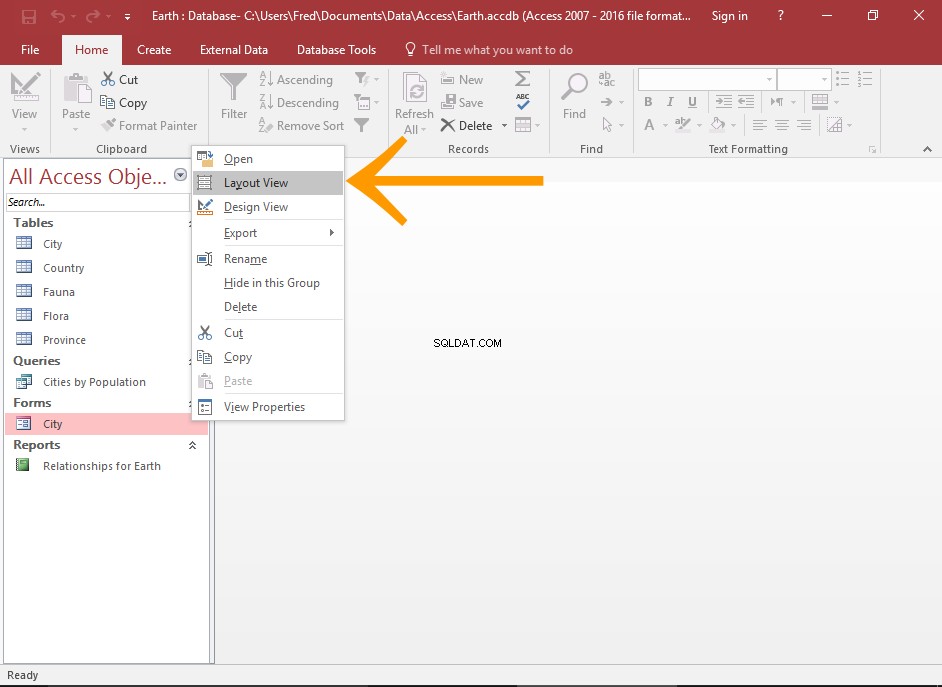
Mở biểu mẫu ở dạng xem bố cục
Trong Ngăn Dẫn hướng bên trái, nhấp chuột phải vào biểu mẫu và chọn Chế độ xem Bố cục .
Điều này cũng có thể được thực hiện trong Chế độ xem thiết kế nếu bạn thích.
-
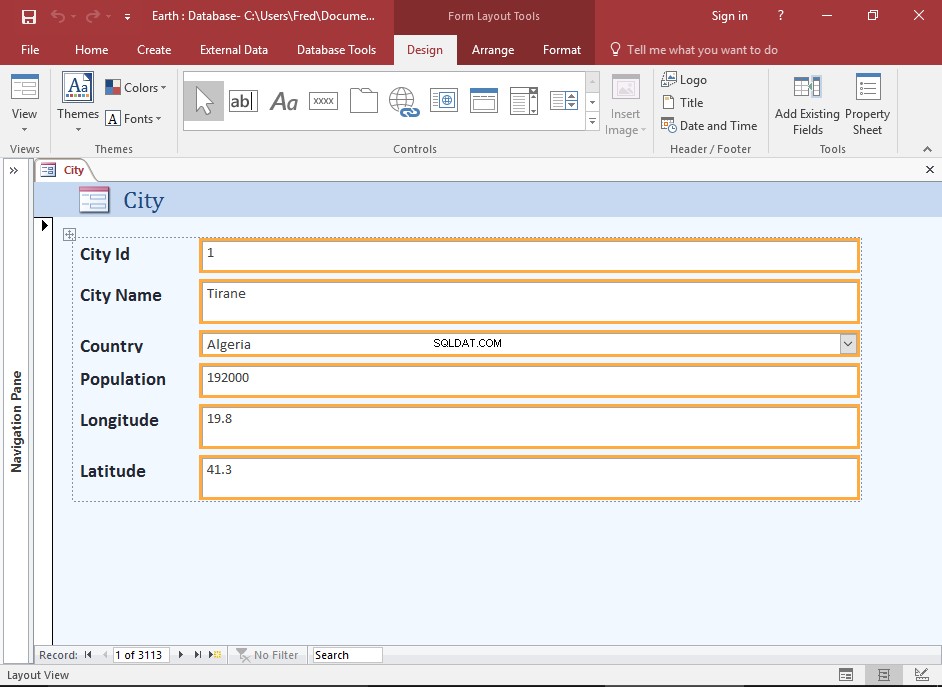
Chọn tất cả các Điều khiển để Thay đổi kích thước
Chọn một điều khiển bằng cách nhấp vào nó.
Để chọn một khối điều khiển liền kề (tức là các điều khiển cạnh nhau hoặc chồng lên nhau), hãy chọn điều khiển đầu tiên, sau đó giữ Shift nhấn phím xuống và chọn điều khiển cuối cùng.
Để chọn các điều khiển không liền nhau, hãy sử dụng CTRL thay vào đó.
-
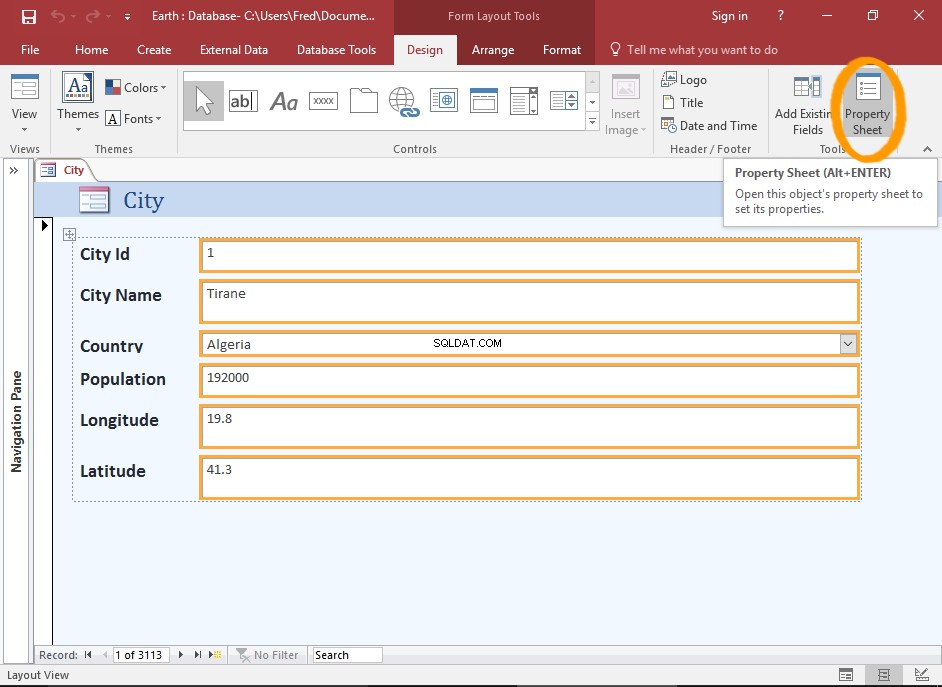
Mở Trang thuộc tính
Nhấp vào Trang thuộc tính trong Ruy-băng (từ Thiết kế tab).
-
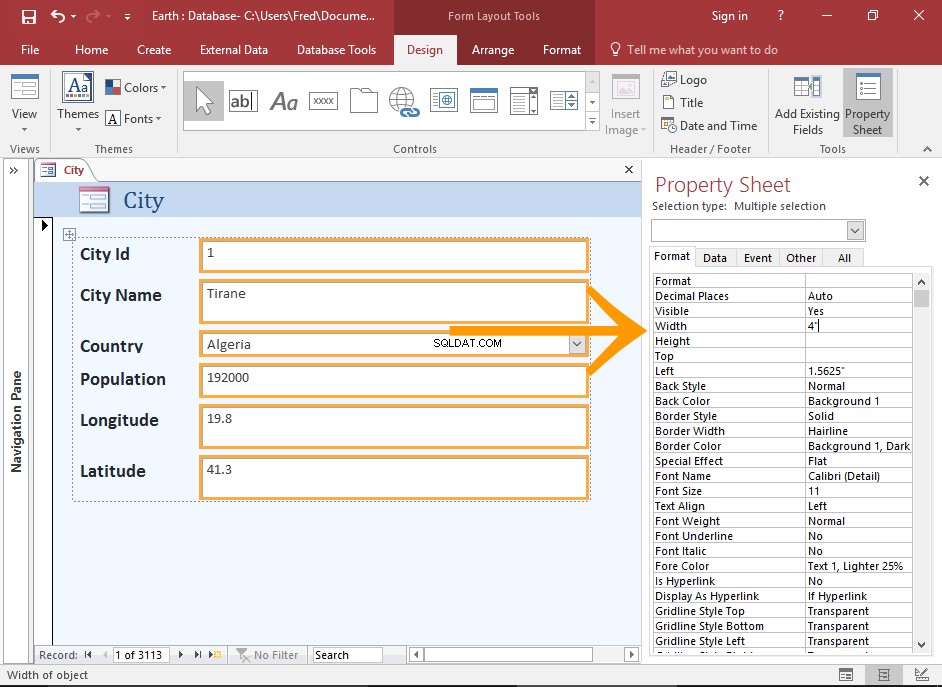
Thay đổi kích thước các điều khiển
Thay đổi kích thước các điều khiển bằng cách điều chỉnh các giá trị cho Chiều cao và Chiều rộng thuộc tính theo yêu cầu.
Nhấp vào Định dạng để lọc các thuộc tính. Điều này có thể giúp bạn tìm thấy các thuộc tính cần thiết dễ dàng hơn.
Bạn cũng có thể thay đổi kích thước của các điều khiển bằng cách nhấp và kéo các cạnh của chúng nếu bạn muốn.
Tuy nhiên, để kiểm soát nhiều hơn việc định cỡ, hãy sử dụng Trang thuộc tính.